
Youtube Liveだけじゃ飽き足らないよ~ォ

複数同時配信って方法もあるよな
はじめに
YoutubeLiveは伸びにくい
筆者は友人たちと動画を共有するためにYoutube Liveで日々配信を行っている。ただ、最近割りと外部の人達も見に来てくれるようになり、コメントもちょこちょこといただけるようになった。
こうなると人間欲が出るもので「もっと視聴者数伸ばしてぇなぁ」なんて感じたりもする。まぁ人が増えるとトラブルも増えるんで悩ましいところではあるが。
単純に考えれば、Youtube以外にニコ生やツイッチなどでも同時に配信すれば、ひと目に増える機会は増すはずだ。しかし同時配信となるとちょっと敷居が高い・・・?いやいや、結構簡単でした。
思想
基本的にOBS共有設定でYOUTUBE・ツイッチ・ツイキャスの3サイトを配信するというのが、一番簡単かつ安全。
この3サイト配信だけならば、設定も簡単かつボタンぽちでいけるので、オススメだ。
なおYOUTUBE・ツイッチ・ツイキャスの3つのサイトの登録は予めすませておくこと。また、OBSではYOUTUBEの配信ができる状態まで済んでいることを前提として、解説していく。
obs-multi-rtmpの導入
上記のサイトへ行き、早速ダウンロードだ。
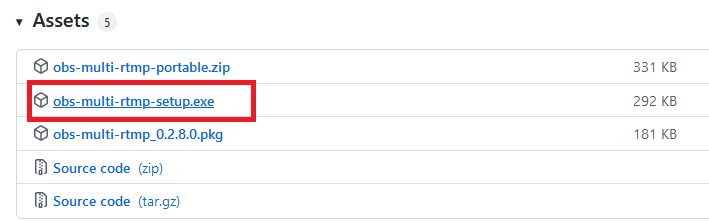
OBSの設定
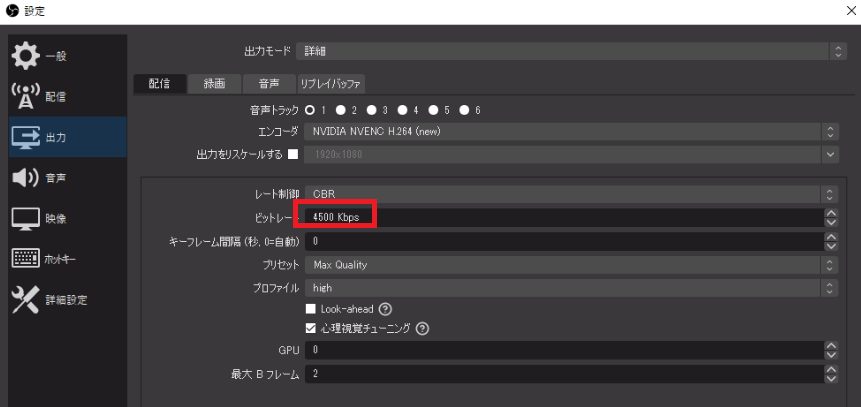
youtubeは最高ビットレートが9000kbpsであるが、ツイッチ・ツイキャスなどは6000kbps以下。
それぞれのサイトの仕様の低い側に合わせなければならないので、ここは4500とするのが無難。
6000・5500・5000と色々試した結果4500になった。
複数サイト登録
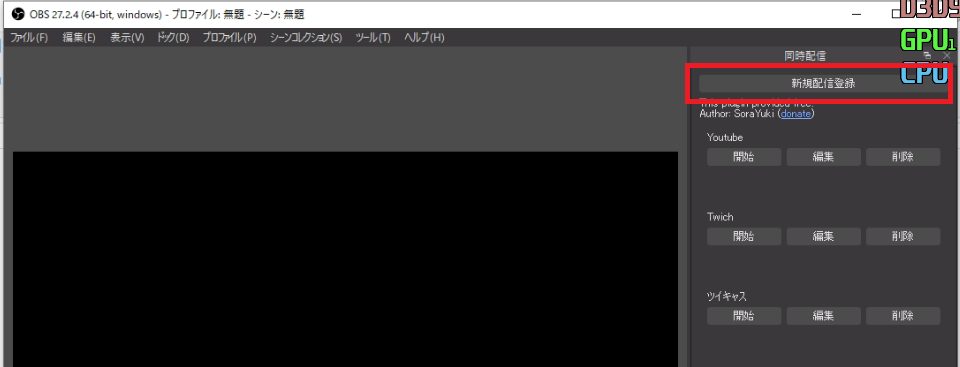
これの「新規配信登録」を押そう。
youtubeLIVEの登録

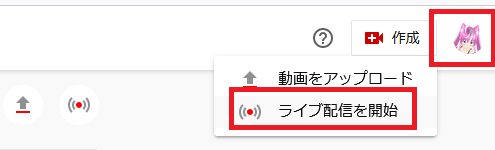
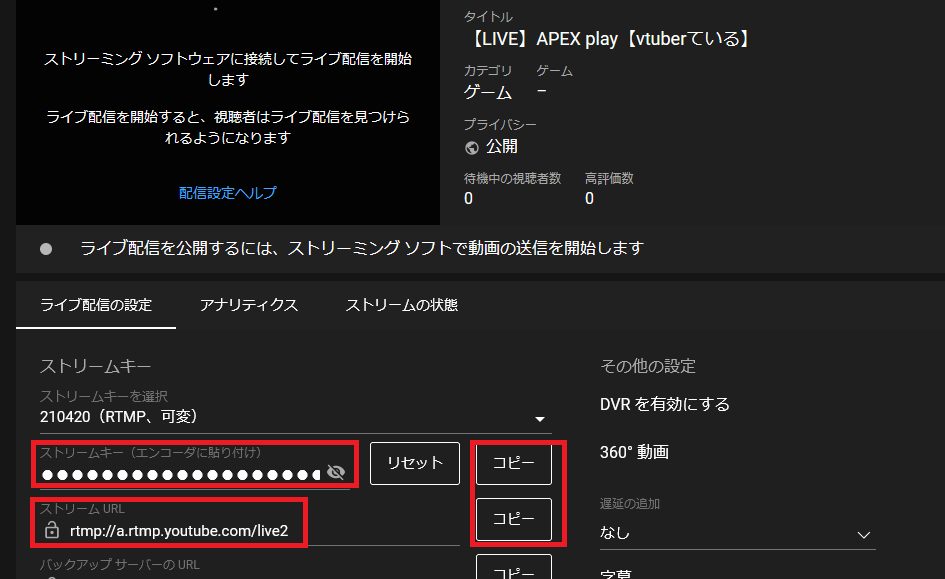
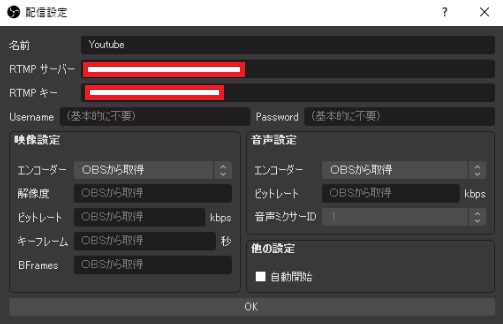
RTMPキー(ストリームキー)へと貼り付けだ
ツイッチの設定

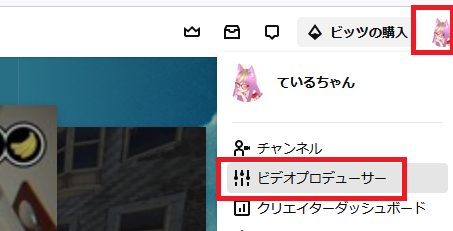
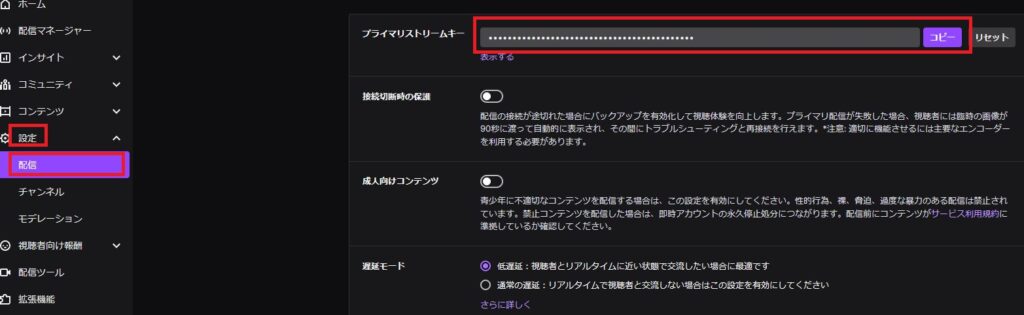
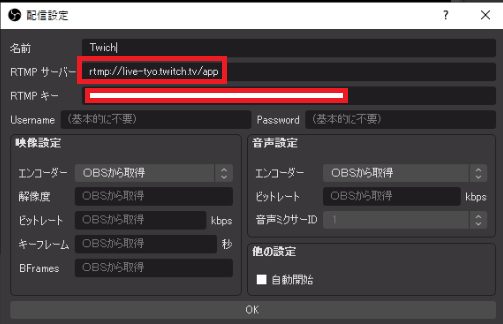
RTMPキーに上のプライマリストリームキーを入力
ツイキャス
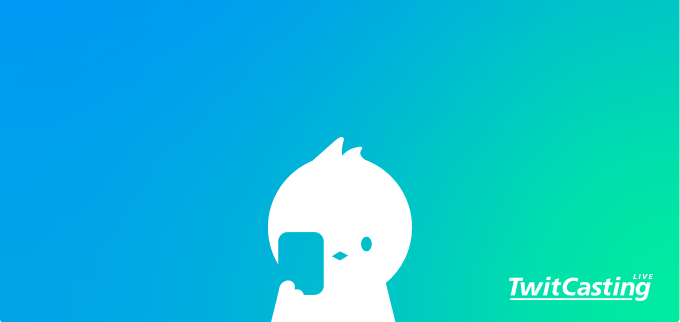
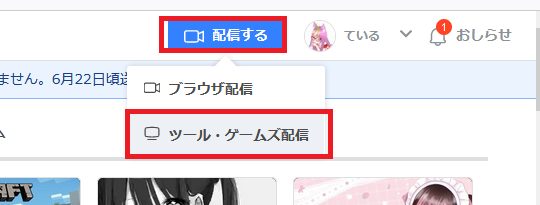
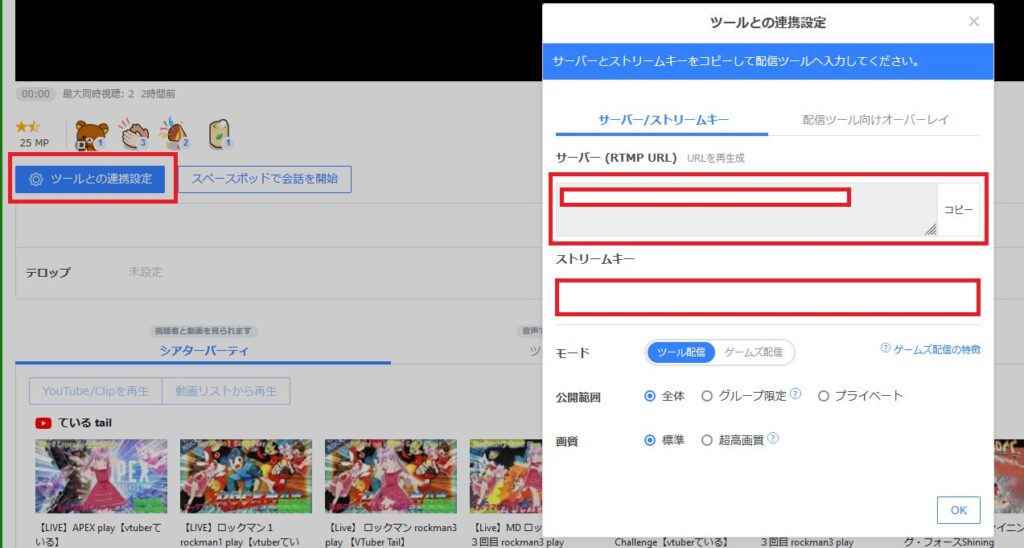
そしてサーバー(RTMP URL)とストリームキーを
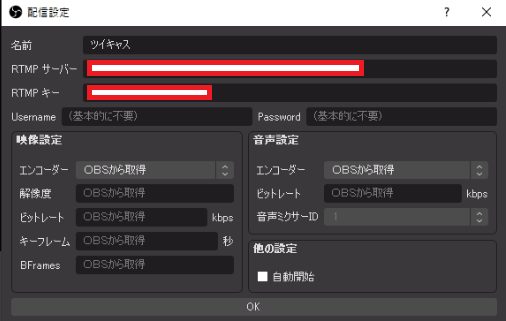
配信の開始
これで準備が整った。早速配信をしていこう。
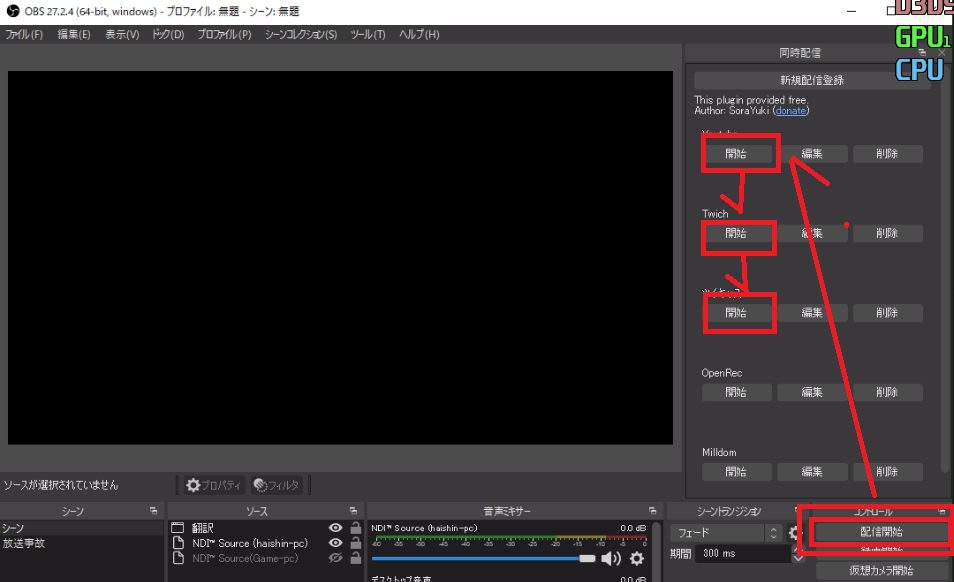
これはエンコーダーの設定を拾うために必要な儀式のようだ。
その後、YOUTUBE・ツイッチ・ツイキャスの「開始」ボタンをぽちぽちと押していく。
確認


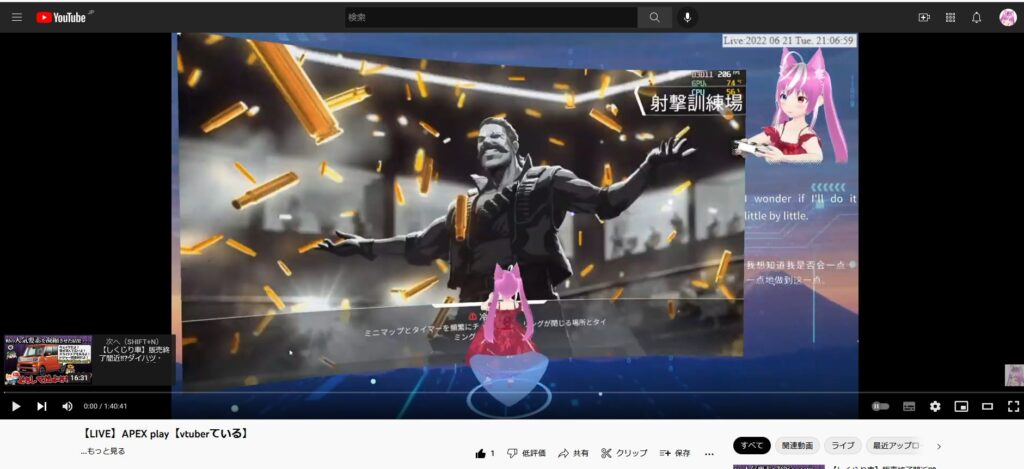
上記のように、Apex Regendsの3サイト同時配信ができた!やったね
まとめ
今回、3サイト同時配信の現実的な設定について紹介した。コツはOBSのエンコーダー設定を共有化するということだが、別にグラボがあればそちらを活用することもできる。
が、どうもobs-multi-rtmpではNVIDIA・AMD・CPUの3つのエンコーダーから選択するしかないようだ。
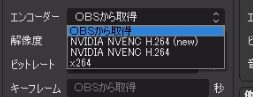
NVIDIA・AMD・CPU(x264)の3種類しか選択できない。
筆者はグラボマニアなので大量のグラボを所有するが、グラボを複数枚取り付けて色々ためしたがNVIDIA・AMDそれぞれ1枚のグラボしか使用できなかった。
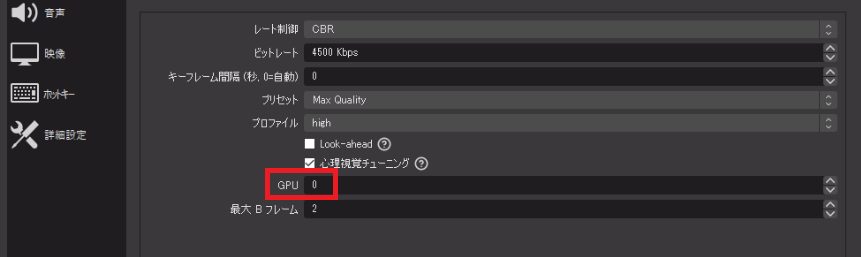
ある程度OBSを知っている人ならば、NVIDIAのグラボを2枚積んで、OBS側の設定GPUを1にし、 obs-multi-rtmp 側をデフォのGPU0を使用させてNVIDIAグラボ2枚体制でいけばいい、と思うはずだ。
だが筆者はRTX3080・3070・3060・GTX1660Sをとっかえひっかえ試したが、これは実現不可能だった。
どう入れ替えても、GPU0のグラボしか使用できなかったのだ。
ちなみにOBSの上のGPUを1にしても、2枚目のグラボが使えなかったので、どうも obs-multi-rtmpを入れることにより使用GPUが0に固定化されてしまうようだ。
よって、複数枚のGPUを使用して使い分けたい場合、NVIDIAとAMDのそれぞれ1枚しか使用できない、ということになる。なるのだが、これは後日また試して記事を投稿する予定だ。

同時配信も3サイトまでなら簡単なのね~ェ

それ以上となるとハード的にもかなり厳しくなるようだな。


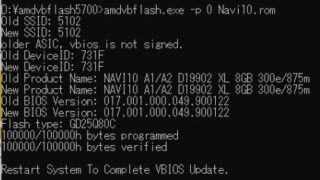
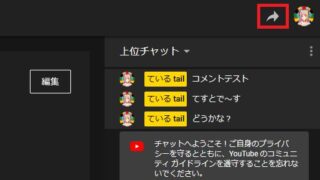

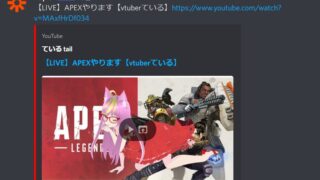


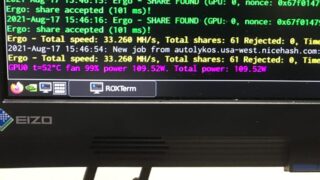



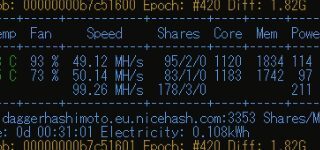




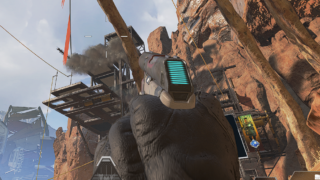
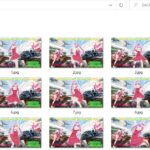

コメント